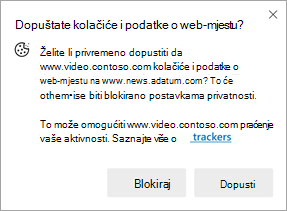Da bi zaštitio vašu privatnost, Microsoft Edge omogućuje prilagodbu razine sprječavanja praćenja trima različitim mogućnostima ako je omogućeno sprječavanje praćenja.
-
Osnovno – ta mogućnost omogućuje većinu alata za praćenje na svim web-mjestima, sadržaju i oglasima vjerojatno će biti personalizirani, a web-mjesta funkcionirat će prema očekivanjima.
-
Uravnoteženo (preporučeno) – ta mogućnost blokira alate za praćenje s web-mjesta koja niste posjetili, sadržaj i oglasi vjerojatno će biti manje personalizirani, a web-mjesta funkcionirat će prema očekivanjima
-
Strogo – ta mogućnost blokira većinu alata za praćenje sa svih web-mjesta, sadržaja i oglasa vjerojatno će imati minimalnu personalizaciju, a dijelovi web-mjesta možda neće funkcionirati.
Ponekad te zaštite privatnosti mogu uzrokovati nepravilno funkcioniranje nekih dijelova web-mjesta. Ovisno o vašim postavkama zaštite privatnosti i sadržaju s kojim stupate u interakciju, možda ćete prilikom posjete nekog web-mjesta vidjeti sljedeći upit koji će vas pitati želite li dopustiti drugom web-mjestu da pristupa kolačićima i podacima o web-mjestu:
Ako dopustite taj pristup, sadržaj će pravilno funkcionirati. U suprotnom će postavke privatnosti i dalje blokirati sadržaj.
Ako je to dopušteno, web-mjesto koje je zatražilo zahtjev može pristupiti vlastitim kolačićima i podacima o web-mjestu dok ste na web-mjestu na kojem se pojavio upit. To dopuštenje bit će dano u trajanju od 30 dana od trena dok ste ga prvi put dali. Nakon 30 dana dopuštenje će automatski isteći.
Ta privremena dopuštenja mogu web-mjestima koja šalju zahtjev dopustiti da prate vaše aktivnosti na webu. Te dopuštene iznose možete ukloniti u bilo kojem trenutku na sljedeći način:
-
Odaberite Postavke i više > Postavke > Privatnost, pretraživanje i servisi.
-
Odaberite Kolačići, a zatim Prikaži sve kolačiće i podatke o web-mjestu.
-
U odjeljku Dopušteno spremanje kolačića pronađite web-mjesto koje želite ukloniti, odaberite pa odaberite Ukloni.
Dodatne informacije potražite u članku Upravljanje kolačićima u pregledniku Microsoft Edge.